Hvenær mun Apple gefa út IOS 17.4?

Stöðug iOS 17.4 uppfærslan er handan við hornið og inniheldur nokkrar mikilvægar breytingar. Apple hefur verið að beta-prófa stýrikerfið í nokkrar vikur, með útgáfunni
Með iOS 13 og iPadOS tilkynnt á WWDC 2019, voru margir nýir eiginleikar kynntir. Einn af bestu eiginleikunum er stuðningur við ytri harða diskinn á iPad og iPhone. Viltu hvernig er það mögulegt?
Jæja, til að eiginleikinn virki þarftu að tengja drifið þitt við iPad eða iPhone til að færa skrár auðveldlega um tækin.
Apple mun loksins gera forritum þriðja aðila kleift að flytja inn skrár beint af utanáliggjandi drifi og þú þarft ekki endilega Files app. Þetta mun auka aðgengi og flýta fyrir vinnuflæði.
Í þessari færslu munum við ræða hvernig á að nota ytri harða disk eða SSD með iPhone eða iPad.
Skref til að tengja ytra drif við iPad eða iPhone
Athugið: Ef tækið þitt notar eldingu í stað USB-C gætirðu þurft Lightning-to-USB 3 myndavélamillistykki eða Lightning-to-USB frá Apple, allt eftir drifinu þínu.
Skref 1: Tengdu ytri drifið við iPad eða iPhone, beint við USB - C eða Lightning. Þú getur líka notað millistykki til að tengja þá.
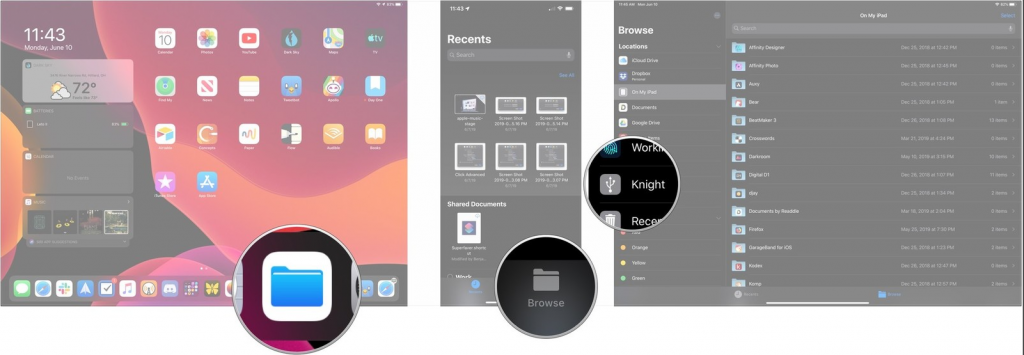
Uppruni myndar: iMore
Skref 2: Ræstu Files appið á iPad eða iPhone.
Skref 3: Á iPhone, bankaðu á Vafra.
Skref 4: Pikkaðu á nafn drifsins á listanum yfir staðsetningar til að fá aðgang að því.
Skref til að færa skrár af ytra drifi yfir á iOS eða iPadOS
Skref 1: Ræstu Files app. Finndu og pikkaðu á utanaðkomandi drif í vafravalmyndinni, ef þú notar iPhone eða finndu það á hliðarstikunni, ef þú notar iPad.
Skref 2: Bankaðu á Veldu.
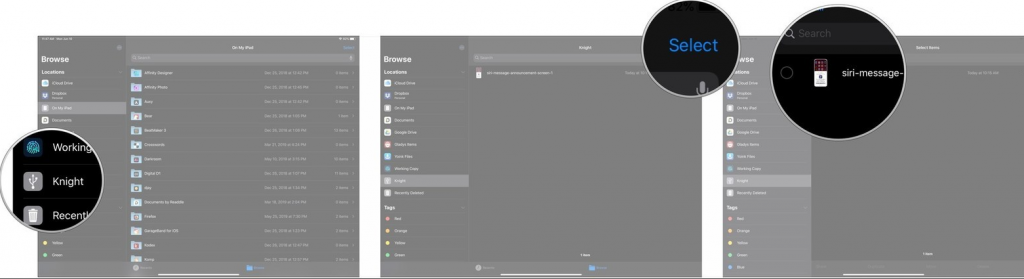
Myndinneign: iMore
Skref 3: Finndu skrárnar sem þú vilt flytja eða færa og bankaðu á þær.
Skref 4: Bankaðu á Færa.
Myndinneign: iMore
Skref 5: Pikkaðu á staðinn þar sem þú vilt færa skrárnar á iPhone eða iPad. Það gæti verið Dropbox, á iPhone eða iCloud Drive.
Skref 6: Finndu og pikkaðu á möppuna þar sem þú vilt geyma skrárnar.
Skref 7: Pikkaðu á Afrita.

Myndinneign: iMore
Sjá einnig:-
Skref til að færa skrár á ytra drifið þitt frá iPhone/iPad þínum
Þú getur líka flutt skrár frá iPhone eða iPad yfir á ytra drifið þitt. Fylgdu þessum skrefum hér að neðan:
Skref 1: Ræstu Files app, bankaðu á nafn geymsluþjónustunnar þinnar í vafravalmyndinni (iPhone) eða hliðarstikunni (iPad)
Skref 2: Finndu möppuna sem þú vilt flytja af iPhone eða iPad.
Skref 3: Pikkaðu á Veldu og pikkaðu á allar möppurnar sem þú vilt færa.
Skref 4: Bankaðu nú á Færa.
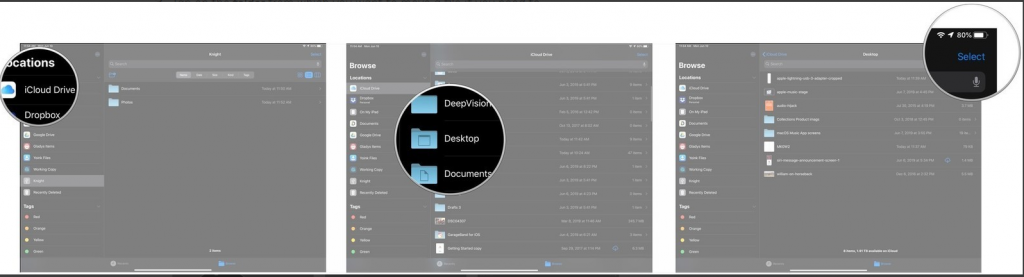
Skref 5: Bankaðu á ytri drifið í valmyndinni.
Skref 6: Finndu möppuna þar sem þú vilt geyma skrárnar.
Skref 7: Pikkaðu á Afrita.
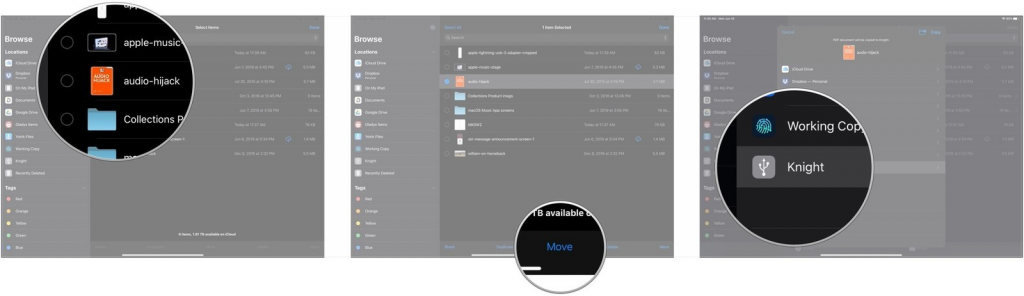
Þannig geturðu tengt ytri drif við iPhone eða iPad og fært skrár af iPhone/iPad eða fært þær yfir á hann. Mun það vera gagnlegt? Er Apple loksins að opna fyrir notendur sína? Vinsamlegast deildu hugsunum þínum í athugasemdahlutanum hér að neðan.
Stöðug iOS 17.4 uppfærslan er handan við hornið og inniheldur nokkrar mikilvægar breytingar. Apple hefur verið að beta-prófa stýrikerfið í nokkrar vikur, með útgáfunni
Microsoft er loksins að koma með stafræna aðstoðarmann sinn Cortana til Android og iOS í Bretlandi. Útgáfan, sem kemur um ári eftir svipaða útfærslu
Villukóði 5823 er sérstakur fyrir iPhone og iPad tæki. Það gerist þegar notendur reyna að vista skjáupptöku sína.
Slepptu nælu fljótt í Google kort til að fá nákvæma staðsetningu til að deila með vinum. Sjáðu hvernig á að sleppa Google Maps pinna á iPadOS 14, Android og Desktop.
Ef þú getur ekki notað Signal á iOS skaltu athuga hvort app og iOS uppfærslur séu til staðar. Breyttu síðan forritsheimildum, slökktu á Low Power Mode og settu forritið upp aftur.
Góð lausn til að bæta undirskriftum við textaskilaboðin þín á Apple iPhone.
Ef þú átt iPhone og átt í vandræðum með að eyða ruslpósti skaltu uppfæra tækið þitt. Eyddu síðan ruslpósti af þjóninum.
Viltu hafa nýjustu veðuruppfærslurnar í fartækinu þínu? Fáðu besta veðurforritið fyrir iPad af þessum lista. Nú á dögum er veðrið orðið frekar gott
Þarftu að kóða þegar þú ert á ferðinni í vinnunni eða vilt endurbæta kóðakunnáttu þína? Þú getur skoðað þessi bestu kóðunarforrit fyrir iPad.
Ef Dropbox getur ekki fundið og hlaðið upp nýjum myndum af iPhone þínum skaltu ganga úr skugga um að þú keyrir nýjustu útgáfur iOS og Dropbox forrita.








